Auto Click là phần mềm tự động click chuột giúp bạn click chuột tự động tại một hoặc nhiều vị trí. Giúp bạn hoàn thành công việc nhanh chóng, không lo hỏng chuột cũng như ngồi click chuột một mình một cách nhàm chán. Ngoài ra, Auto Click còn hỗ trợ tiếng Việt, giúp bạn dễ dàng tự thao tác. Dưới đây Trung Tâm Đào Tạo Việt Á sẽ hướng dẫn các bạn cách sử dụng phần mềm Auto Click.
Giao diện phần mềm Auto Click:
Cách sử dụng Auto Click tại 1 điểm
– Bạn bật chương trình, game, trang web muốn click tự động.
– Chạy phần mềm Auto Click.
– Đặt trỏ chuột vào nơi muốn tự động click chuột.
– Chọn khoảng thời gian giữa 2 lần click mà bạn muốn.
– Nhấn phím F3 để thực hiện auto click.
– Nhấn phím F3 lần nữa nếu muốn dừng auto click.
– Ngoài ra bạn có thể cài đặt phím tắt click chuột (hostkey) bằng một phím khác với phím F3.
Cách sử dụng Auto Click nhiều vị trí trên màn hình
– Đầu tiên bạn click vào mục “Nhiều vị trí”.
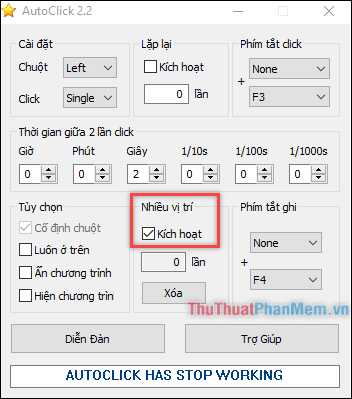
– Nhấn F4 để bắt đầu ghi vị trí chuột. Bạn cũng có thể thay đổi phím tắt khác với phím F4.
– Tiếp theo kéo thanh công cụ đến vị trí muốn click chuột. Lưu ý từ “Record” được đặt chính xác nơi bạn muốn nhấp. Sau đó bạn click vào ô “Record” để lưu vị trí click.
Ví dụ bên dưới mình thực hiện Auto Click trên webgame Gunny.
Để nuôi thú cưng, tôi cần thực hiện bước cho thức ăn vào hộp thú cưng và tiến hành nuôi. Tôi sẽ làm từng bước một.
Đầu tiên tôi sẽ di chuột qua phần thức ăn cho thú cưng. Đảm bảo rằng từ “Record” được đặt chính xác trên biểu tượng thực phẩm. Sau đó click vào ô “Record” để lưu vị trí chuột. Khi đó ô “Tọa độ” sẽ về 1 tức là mình đã thực hiện 1 vị trí chuột
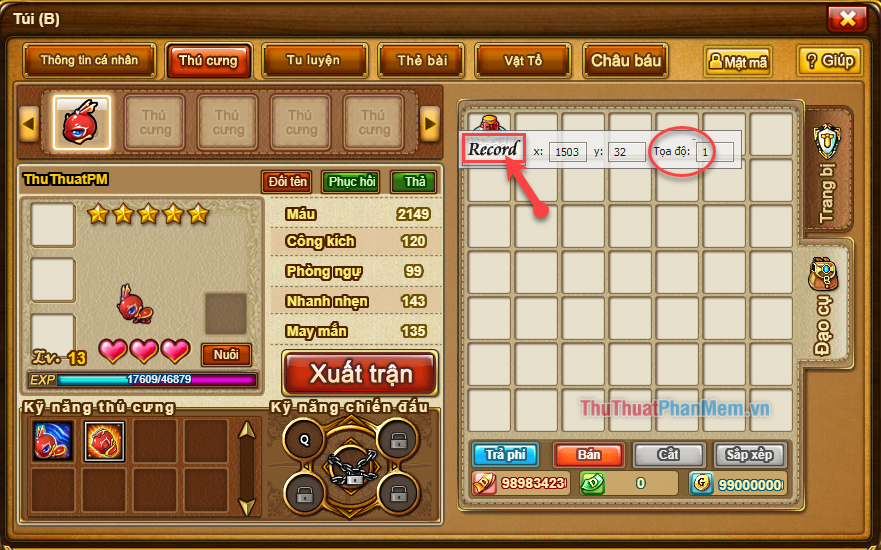
Sau khi chọn thức ăn, tôi tiến hành cho thức ăn vào trại. Vì vậy, tôi sẽ tiếp tục với bước thứ hai, đó là ghi chú vào ô “Raise”. Ô Tọa độ hiện 2 tức là đã ghi được 2 vị trí chuột
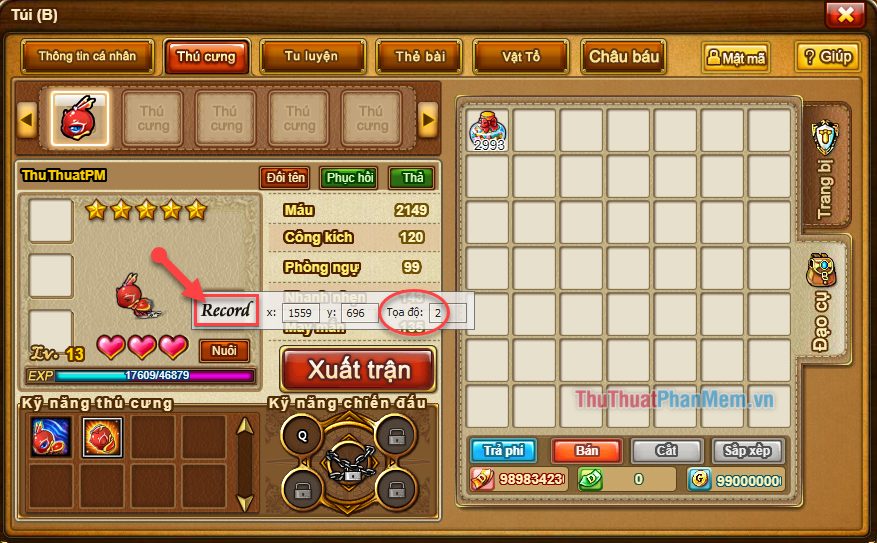
Bước tiếp theo là xác nhận việc cho thú cưng ăn. Bạn di chuyển thanh công cụ đến ô OK và bấm “Ghi” để lưu vị trí chuột.
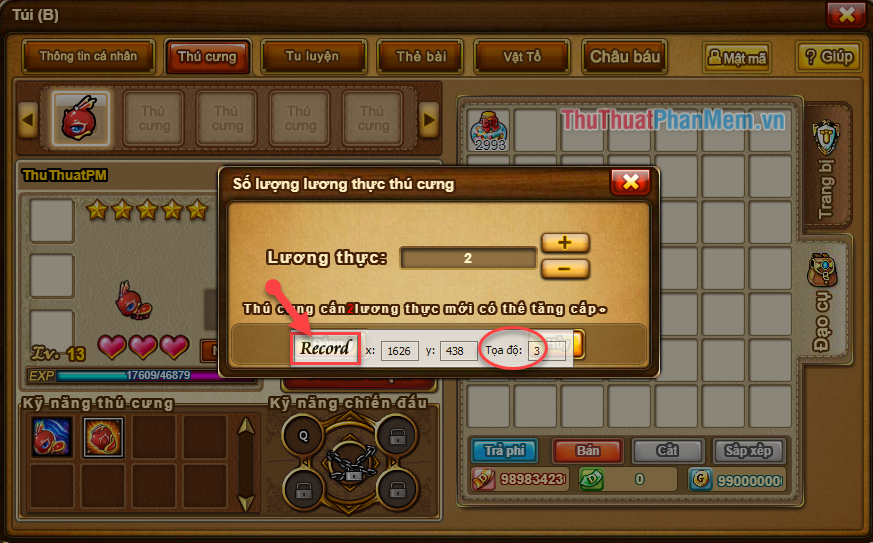
Cuối cùng, để cho thú cưng ăn, hãy di chuyển thanh công cụ đến hộp thú cưng và nhấn “Ghi” để hoàn tất quy trình.
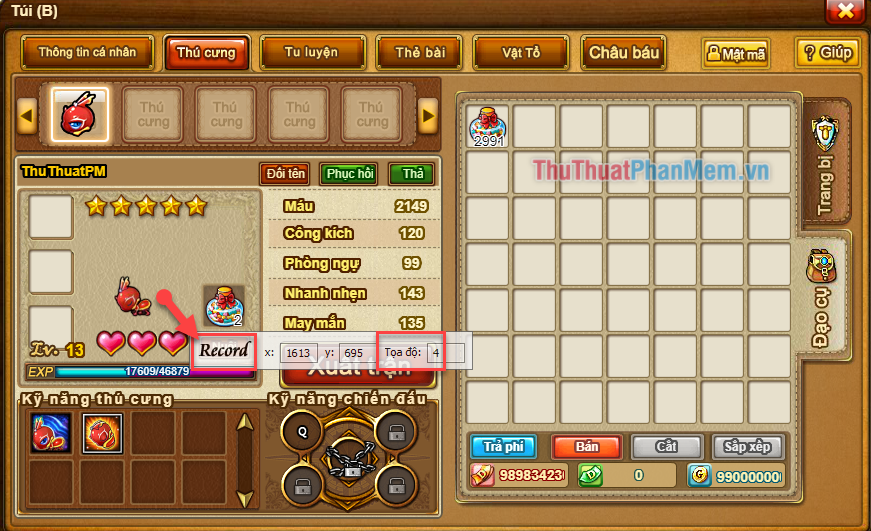
Sau khi thực hiện xong các bước nhấn F4 để lưu lại quá trình ghi chuột và nhấn F3 để bắt đầu quá trình auto click nuôi pet.
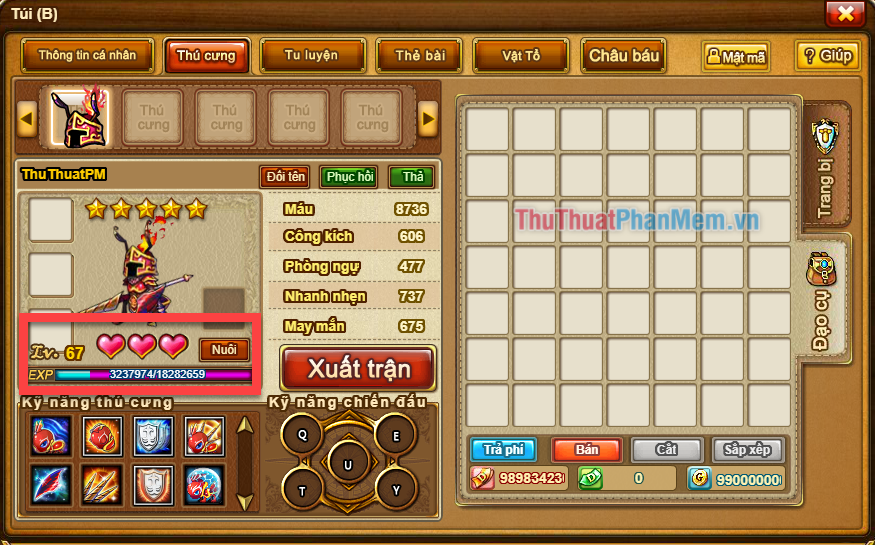
Như các bạn thấy chỉ sau vài phút sử dụng Auto Click, thú cưng của mình đã đạt Lv67. Nếu làm thủ công sẽ rất mất thời gian.
Nếu trong quá trình ghi lại các thao tác chuột, bạn ghi nhầm một vị trí nào đó mà bạn không mong muốn. Bạn nhấn F4 để tắt ghi thao tác chuột → Click vào ô “Xóa” để xóa toàn bộ quá trình ghi thao tác chuột sai → Thực hiện lại quy trình.
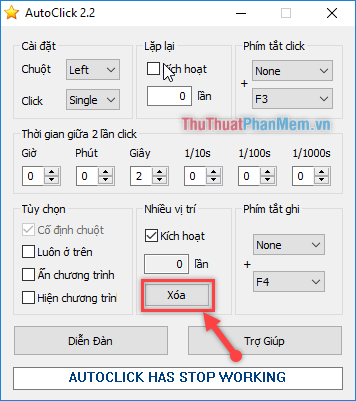
– Sau khi hoàn tất quá trình ghi lại vị trí chuột mong muốn, nhấn F4 để lưu lại quá trình.
– Sau đó nhấn phím F3 để bắt đầu thực hiện auto click.
– Nhấn F3 lần nữa nếu bạn đã hoàn thành công việc của mình.
Trên đây là hướng dẫn cách sử dụng phần mềm Auto Click. Hi vọng qua bài viết các bạn có thể dễ dàng sử dụng phần mềm để hoàn thành công việc một cách tốt nhất và nhanh nhất. Nếu gặp vấn đề gì hãy để lại bình luận để Trung Tâm Đào Tạo Việt Á hỗ trợ bạn giải quyết nhé. Cảm ơn các bạn đã theo dõi bài viết, chúc các bạn thành công!
Bạn thấy bài viết Auto Click Cách sử dụng phần mềm tự động click chuột máy tính có đáp ướng đươc vấn đề bạn tìm hiểu không?, nếu không hãy comment góp ý thêm về Auto Click Cách sử dụng phần mềm tự động click chuột máy tính bên dưới để vietabinhdinh.edu.vn có thể thay đổi & cải thiện nội dung tốt hơn cho các bạn nhé! Cám ơn bạn đã ghé thăm Website: vietabinhdinh.edu.vn
Nhớ để nguồn bài viết này: Auto Click Cách sử dụng phần mềm tự động click chuột máy tính của website vietabinhdinh.edu.vn
Chuyên mục: Kiến thức chung
Tóp 10 Auto Click Cách sử dụng phần mềm tự động click chuột máy tính
#Auto #Click #Cách #sử #dụng #phần #mềm #tự #động #click #chuột #máy #tính
Video Auto Click Cách sử dụng phần mềm tự động click chuột máy tính
Hình Ảnh Auto Click Cách sử dụng phần mềm tự động click chuột máy tính
#Auto #Click #Cách #sử #dụng #phần #mềm #tự #động #click #chuột #máy #tính
Tin tức Auto Click Cách sử dụng phần mềm tự động click chuột máy tính
#Auto #Click #Cách #sử #dụng #phần #mềm #tự #động #click #chuột #máy #tính
Review Auto Click Cách sử dụng phần mềm tự động click chuột máy tính
#Auto #Click #Cách #sử #dụng #phần #mềm #tự #động #click #chuột #máy #tính
Tham khảo Auto Click Cách sử dụng phần mềm tự động click chuột máy tính
#Auto #Click #Cách #sử #dụng #phần #mềm #tự #động #click #chuột #máy #tính
Mới nhất Auto Click Cách sử dụng phần mềm tự động click chuột máy tính
#Auto #Click #Cách #sử #dụng #phần #mềm #tự #động #click #chuột #máy #tính
Hướng dẫn Auto Click Cách sử dụng phần mềm tự động click chuột máy tính
#Auto #Click #Cách #sử #dụng #phần #mềm #tự #động #click #chuột #máy #tính